使用IE浏览器有时候会提出提示框“Internet Explorer已停止工作”的错误,一般情况下我们只能选择关闭程序。但是这样一来,我们打开的很多页面就要全部被关掉了,尤其是通过网页在编辑一些资料的时候就更加坑爹了。那么没有什么方法可以解决Internet Explorer已停止工作的呢,笔者通过信息搜集和亲身体会,重要了解到具体的解决方案,这里系统重装 小编和大家分享探讨下。
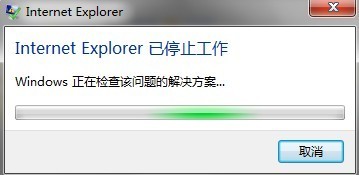
对于这种浏览器出现的Internet Explorer已停止工作的问题,目前有两种方法可以解决:其一是卸载掉当前的IE浏览器,下载一个新版本安装试试。但是这种方法比较“残忍”、麻烦,不推荐使用;其二是重置IE浏览器。下面具体给大家演示第二种。
1、关闭所有打开的IE页面以及其它程序,桌面上单独单开一个IE浏览器,鼠标移到右上角点击打开“工具”-“Internet选项”选择,如下图所示
电脑黑屏的原因
电脑运行的时候会出现黑屏的情况,有时也会电脑开机后黑屏,那么电脑开机黑屏怎么办?电脑黑屏的原因是什么呢?电脑系统重装 小编来为大家分享电脑黑屏的原因吧

2、在弹出的Intennet选项中将光标移到到“高级”选项下,再点击下方的“重置”按钮,如图所示

3、点击“重置”后,会弹出提示重置必须关闭所有程序和窗口页面的提示,点击“确定”即可。更多精彩内容推荐:不用光盘怎么重装系统 。
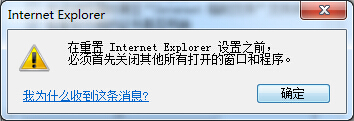
4、设置完之后关闭这个设置页面重新打开IE浏览器即可。
通过以上对浏览器的重置,可以很有效地处理浏览器的一些潜在的错误问题,也即是解决出现“Internet Explorer已停止工作”的问题。如果这样子还是必须,那么要考虑下是否电脑有中病毒或者安装了其它浏览器插件导致的兼容问题,大家对其一一排查,以上内容供大家伙参考收藏。
以上就是电脑技术教程《internet explorer 已停止工作》的全部内容,由下载火资源网整理发布,关注我们每日分享Win12、win11、win10、win7、Win XP等系统使用技巧!win7磁盘碎片整理
电脑在使用过程中的读写行为以及不正确的操作都会对磁盘造成损伤,产生一些坏道,是系统的运行速度越来越慢,影响学习或者工作的效率。针对这一情况,如果你是win7系


